Maršrutizatoriaus „TP-Link Archer C5400X“ ryšys ir konfigūracija

- 2169
- 519
- Raul Becker
Maršrutizatoriaus „TP-Link Archer C5400X“ ryšys ir konfigūracija
Tiems, kurie jau perskaitė mano vaizdą apie „TP-Link Archer C5400X“ maršrutizatorių ir sugebėjo įsigyti šį žaidimo monstrą, nusprendžiau paruošti instrukcijas, kaip ją nustatyti. Galite lengvai sukonfigūruoti šį maršrutizatorių, net jei niekada nebuvote susidūrę su tokiais įrenginiais. „TP-Link Archer C5400X“ vis dar yra tas pats paprastas ir suprantamas valdymo pultas. Yra rusų ir ukrainiečių kalba. Ir jei nustatymo procese yra kokių nors problemų, galite pamatyti nustatymo vadovą (pridedamą) arba mano straipsnį. Ir taip pat užduokite klausimą komentaruose.
Jei neturite kompiuterio (o tai mažai tikėtina, nes nusipirkote žaidimų maršrutizatoriaus), tuomet galite nustatyti iš mobiliojo įrenginio. Norėdami tai padaryti, įdiekite „TP-Link Tether“ programą iš „Android App Store“ arba „iOS“. Bet kažkaip man patogiau sukonfigūruoti per kompiuterį. Aš taip pat rekomenduoju naudoti kompiuterį. Ir įdiekite programą vėliau, kad galėtumėte valdyti maršrutizatorių.
Prisijunkite prie „TP-Link Archer C5400X“ visų antenų. Prijunkite ir prijunkite maitinimo šaltinį ir įtraukite jį į lizdą. Jei maršrutizatoriaus viršuje esantis indikatorius nenušviečia, tada patikrinkite, ar maitinimą įjungia maršrutizatoriaus gale mygtukas.
Toliau prie interneto uosto (jis yra mėlynas), prijunkite laidą iš interneto tiekėjo (arba iš modemo). Ir naudodamiesi tinklo laidu, kuris pateikiamas su maršrutizatoriumi, prijunkite jį prie kompiuterio. Maršrutizatoriuje mes prijungiame laidą prie vieno iš LAN prievadų. Kompiuteryje - į tinklo kortelę.

Kartais nėra galimybės prijungti maršrutizatoriaus prie kompiuterio naudojant tinklo kabelį. Dažniausiai nustatant iš nešiojamojo kompiuterio (be LAN prievado), išmaniojo telefono ar planšetinio kompiuterio. Kai įjungsite „Archer C5400x“, jis iškart paskirs „Wi-Fi“. Visų trijų tinklų gamyklos pavadinimą (SSID) ir slaptažodį (slaptažodį/PIN) galima peržiūrėti iš apačios.
Visada galite grąžinti maršrutizatoriaus nustatymus į gamyklą. Reset galima atlikti iš naujo nustatymo mygtuko mygtuku. Spustelėkite jį su kažkuo aštriu ir palaikykite kelias sekundes. Indikatorius pradės aktyviai mirksėti. Iš naujo paleidus, nustatymai bus iš naujo nustatyti.Prisijungę prie maršrutizatoriaus „Wi-Fi“ tinklo, galite pereiti į jo žiniatinklio sąsają konfigūracijai. Nepaisant to, kad ryšys gali būti be prieigos prie interneto.
Kaip nustatyti?
Atidarykite bet kurią naršyklę (geriausia standartinę arba kurioje mažiausiai skirtingų papildymų) ir eikite į adresą http: // tplinkwifi.Tinklas (Skaitykite daugiau šiame straipsnyje). Taip pat galite pereiti prie nustatymų adresu http: // 192.168.0.1. Skaitykite daugiau čia. Šiuose straipsniuose (pagal nuorodas) taip pat parodžiau, ką daryti, jei maršrutizatoriaus nustatymai neatidaromi.
Pirmame lange turite sugalvoti ir įdiegti slaptažodį, kuris apsaugos mūsų „TP-Link Archer C5400X“ nustatymus. Taip pat galite nedelsdami pakeisti liežuvį.
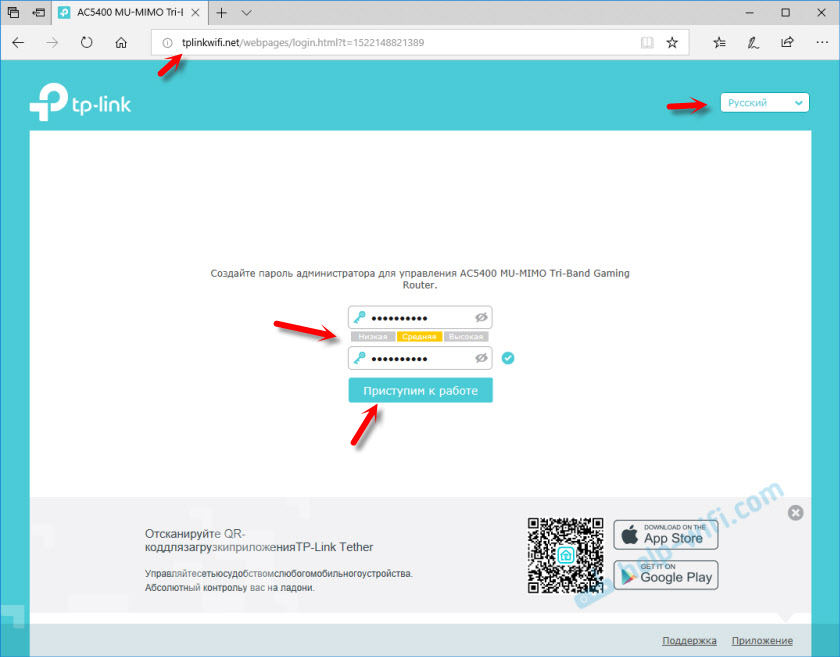
Įdiekite laiko juostą.
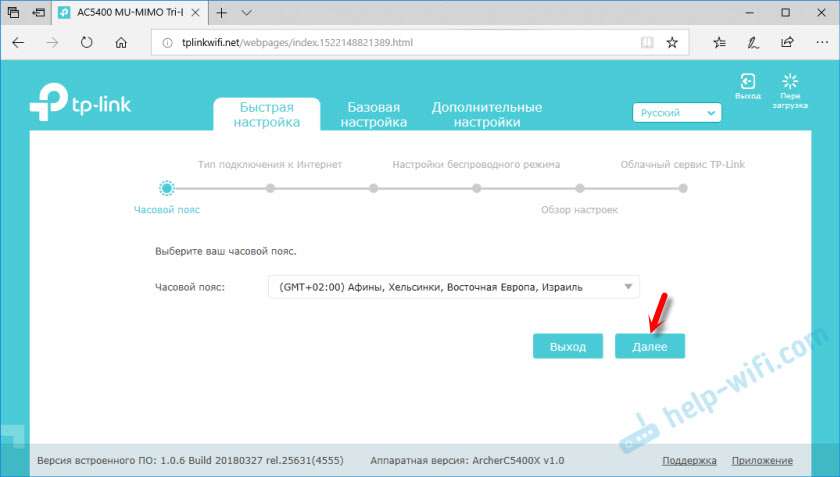
Svarbiausias žingsnis! Interneto ryšio nustatymas. Jei neteisingai įdėsite šiuos nustatymus, maršrutizatorius negalės prisijungti prie interneto ir paskirstyti jį kitiems įrenginiams.
Turiu dinaminį IP ryšio tipą. Bet tai nereiškia, kad turite tą patį. Jei nežinote, tada turite žiūrėti dokumentus, kuriuos teikėjas jums davė, žiūrėkite instrukcijas teikėjo svetainėje arba paskambinkite palaikant. Jei turite PPPOE, L2TP arba PPTP, tada kitame puslapyje turite nurodyti vartotojo vardą ir slaptažodį (L2TP ir PPTP taip pat serverio adresą). Visus šiuos parametrus išduoda teikėjas.

Jei taip pat turite dinaminį IP, tada būtų malonu paaiškinti su teikėju, jei jis nepadarys MAC adreso. Jei tai padarysite, galite klonuoti „Mac“ iš kompiuterio, prie kurio yra susietas internetas. Arba užsiregistruokite maršrutizatoriaus MAC adreso teikėje (jis nurodomas iš apačios ant lipduko).
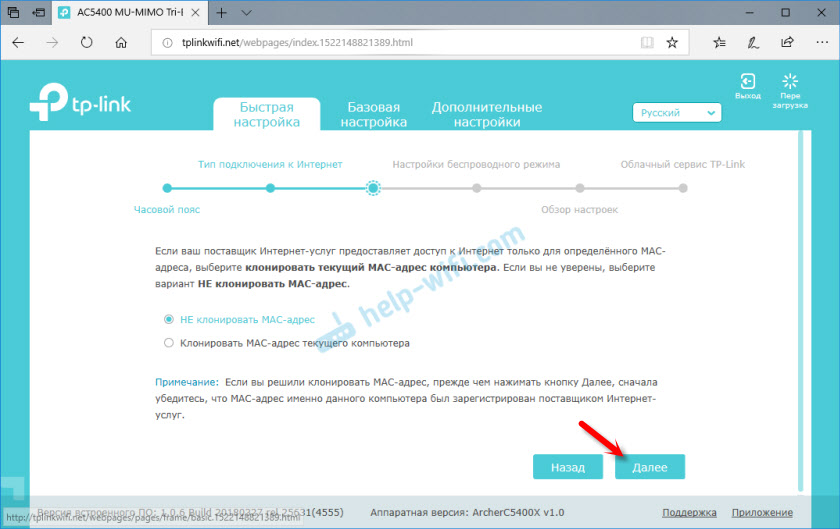
„Wi-Fi“ tinklo nustatymas. Čia viskas paprasta. Pakeiskite kiekvieno „Wi-Fi“ tinklo pavadinimą (vienas tinklas 2 diapazone.4 GHz ir du tinklai, esantys 5 GHz diapazone). Mes įdėjome slaptažodį į „Wi-Fi“ tinklą. Gali būti tas pats visiems tinklams. Jei reikia.
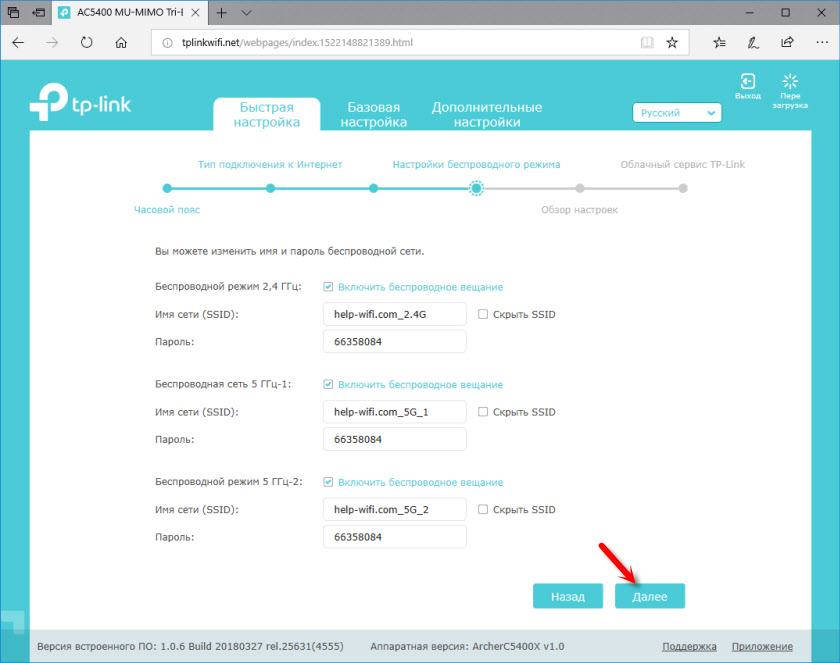
Mes saugome parametrus.
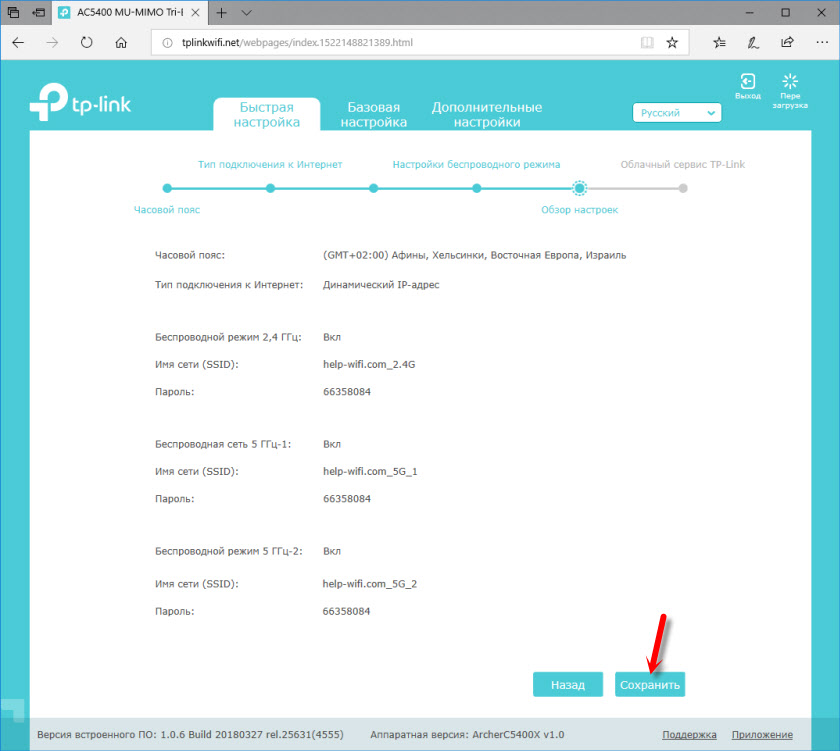
Maršrutizatorius turi pranešti, kad tinklo nustatymas buvo sėkmingas. Bus pasiūlymas vykti pagal TP-Link ID. Jei nenorite to daryti, galite praleisti šį veiksmą.
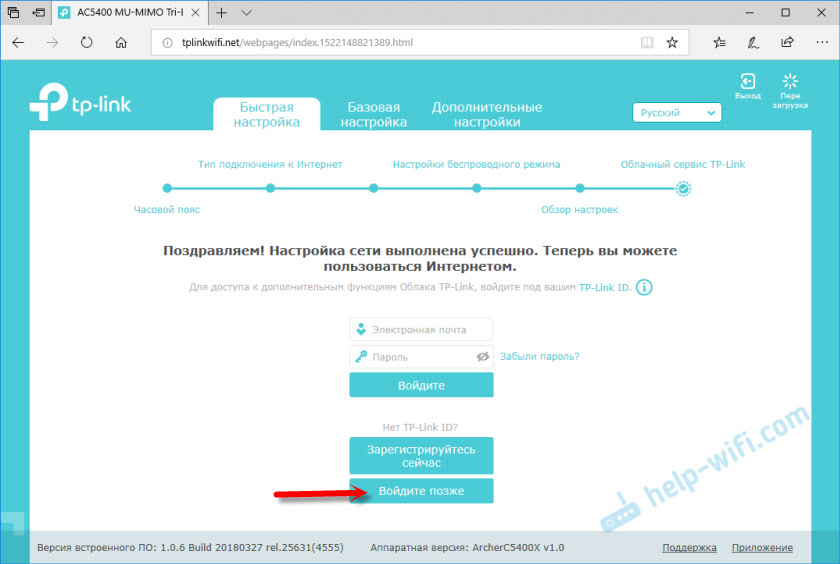
Mes priimame sveikinimus 🙂
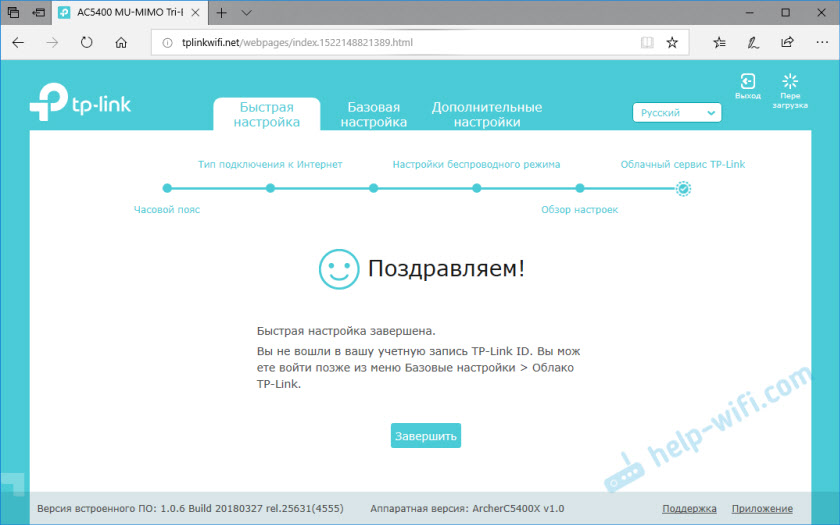
Spustelėjus „Full“ mygtuką „Atidaryti“ tinklo schemą “. Yra tinklo sąlyga, informacija apie prijungtus klientus, prijungtus USB įrenginius ir kt. D. Jei būsenos „būsenos internetas: prijungtas“, tada viskas gerai. Jei nėra ryšio, tada kairėje, interneto skirtuke, galite patikrinti ryšio parametrus prie interneto teikėjo.
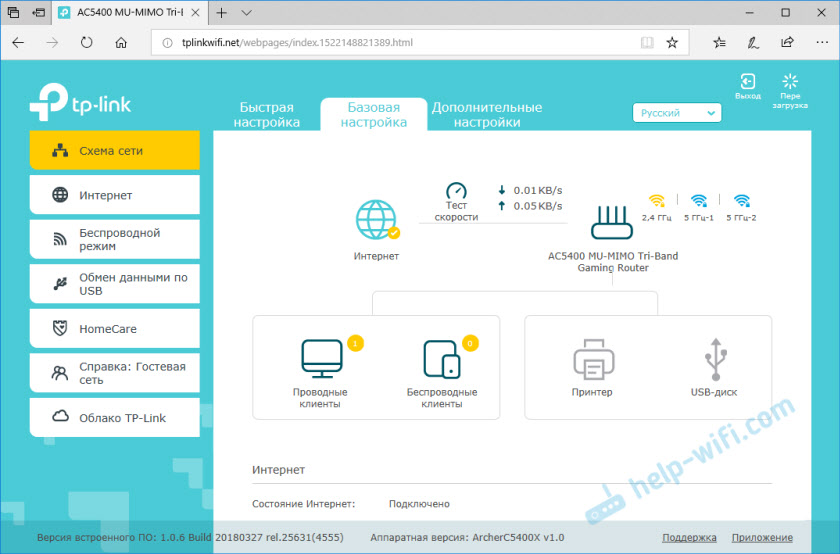
Pagrindinius nustatymus, kuriuos baigėme. Mūsų maršrutizatorius yra prijungtas prie interneto ir apsaugotas. Išsaugokite slaptažodžius (iš nustatymų ir „Wi-Fi“), kad nepamirtumėte jų. Savo įrenginius galite prijungti prie „TP-Link Archer C5400X“ ir mėgautis greitu ir stabiliu ryšiu.
Papildomų funkcijų nustatymas
Kadangi jau parašiau daugybę atskirų instrukcijų, kaip nustatyti įvairias „TP-Link“ maršrutizatorių funkcijas, aš tiesiog palieku nuorodas į šias instrukcijas. Norint nekartoti.
- IPTV. Nustatykite IPTV veikimo parametrus per „TP -Link Archer C5400X“ skirtuke „Papildomi nustatymai“, skyriuje „Tinklas“ - „IPTV“. Skaitykite daugiau straipsnyje „TP-LINK“ maršrutizatorių IPTV nustatymas.
- Bendroji tinklo prieiga prie USB disko, kuris yra prijungtas prie „Archer C5400X“. Nustatymai yra labai paprasti. Iš esmės viskas pradeda veikti iškart po to. Apie tai rašiau straipsnyje Prieiga prie USB disko („Flash Drive“) per „TP-Link“ maršrutizatorių per tinklą.
- Svečių „Wi-Fi“ tinklo nustatymas „TP-Link“ maršrutizatoriuje
- Jei norite pakeisti „Wi-Fi“ tinklo slaptažodį, šis straipsnis bus naudingas.
Sunku prisiminti ir rasti visas instrukcijas. Jei nežinote, kaip ką nors sukonfigūruoti - paklauskite komentaruose. Taip pat nepamirškite palikti atsiliepimų apie „TP-Link Archer C5400X“. Parašykite, kaip jis elgiasi internetiniuose žaidimuose ir kitose sunkiose užduotyse.
- « Kaip sužinoti, kuris „Wi-Fi“ adapteris yra nešiojamame kompiuteryje?
- „TP -Link Archer C5400X“ - produktyvus ir greitas maršrutizatorius žaidėjams »

